
时间:2021-04-05 02:11:33 来源:www.win10xitong.com 作者:win10
有一些网友来告诉小编说win10系统快速启动占用内存的情况今天他突然就出现了,有一些电脑高手对这个win10系统快速启动占用内存的问题都束手无策。平时如果有人帮忙解决还好,要是这次没人帮忙怎么办呢?我们可以自己来动手解决win10系统快速启动占用内存的问题。处理这个难题的方法如下:1、直接通过快捷键【win+r】对于运行功能打开,然后输入【regedit】,点击确定对于注册表编辑器打开。2、然后在打开的注册表编辑器中依次展开:"HKEY_LOCAL_MACHINE\SYSTEM\CurrentControlSet\Services\TimeBroker "就很快的解决了。简单的一个概要可能很多用户还是没有明白,下面我们就具体说说win10系统快速启动占用内存的完全解决措施。
win10系统快速启动中内存占用的解决方案
1.直接通过快捷键[win r]打开正在运行的函数,然后输入[regedit],点击确定打开注册表编辑器。
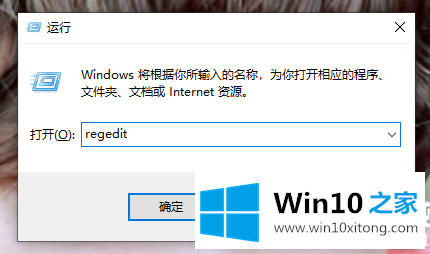
2.然后在打开的注册表编辑器中依次展开:' HKEY _本地_机器\系统\当前控件集\服务\时间代理'。
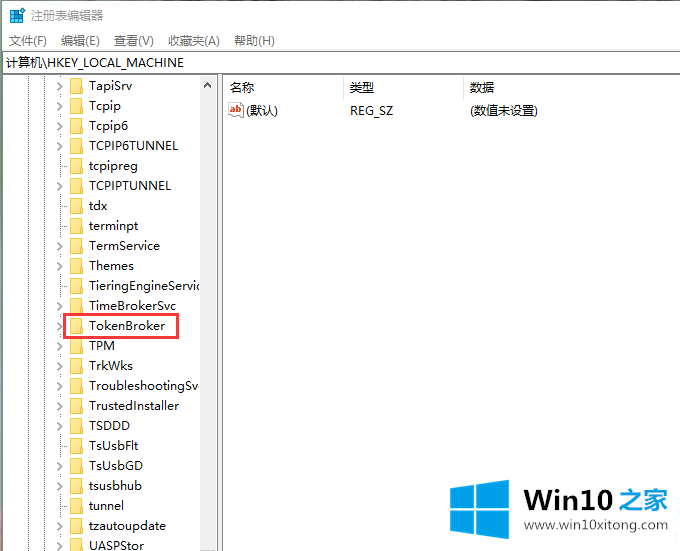
3.然后在TimeBroker文件夹中找到“开始”,并右键单击“修改”。
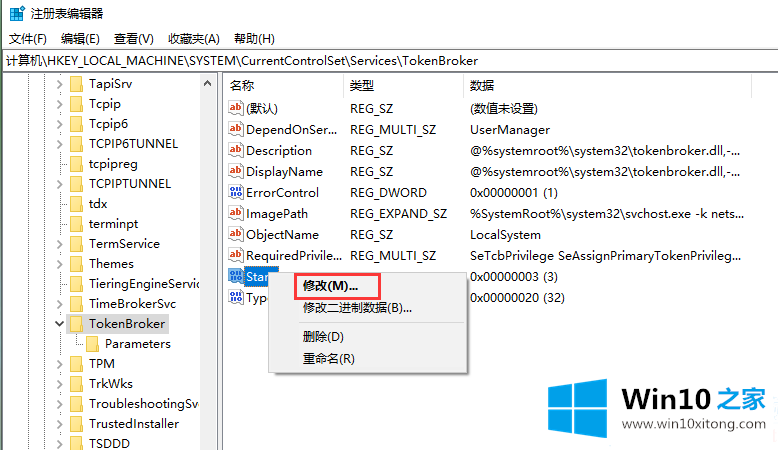
4.将数字数据更改为“4”,然后单击“确定”。
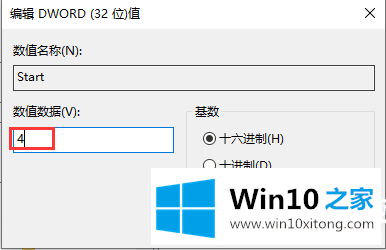
以上是边肖编译的win10系统快速启动的内存占用解决方案。想了解更多系统软件内容,可以关注win10 Home!
上述内容就是win10系统快速启动占用内存的完全解决措施,这样就可以解决好了,要是上面对大家说的方法对大家有所帮助,很希望大家继续支持本站。
下一篇:高手亲自教您Win10的图文教程